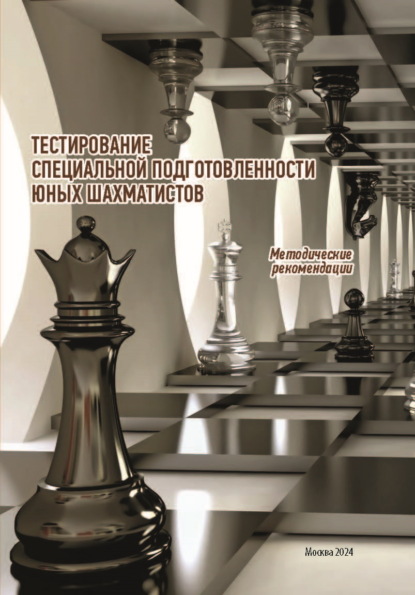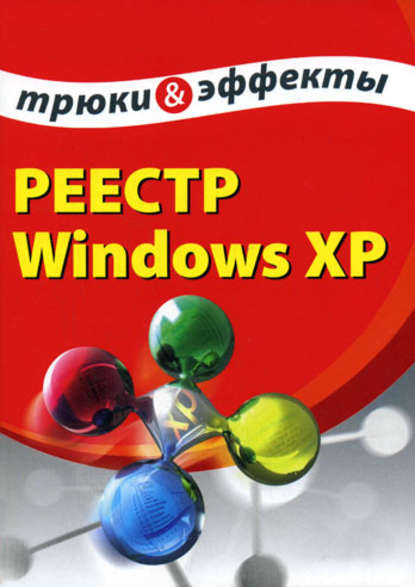По всем вопросам обращайтесь на: info@litportal.ru
(©) 2003-2024.
✖
Реестр Windows XP. Трюки и эффекты
Настройки чтения
Размер шрифта
Высота строк
Поля
"AutoConfig"=dword:00000001
Результат выполненных действий показан на рис. 2.68 – параметры группы Автоматическая настройка стали недоступны для редактирования.
Рис. 2.68. Блокировка параметров Автоматическая настройка
Возврат к первоначальному состоянию осуществляется с помощью удаления из реестра параметра AutoConfig либо присвоения ему значения 0; при выполнении всех изменений перезагрузка компьютера не требуется.
Для блокировки параметров группы Прокси–сервер нужно в этом же разделе создать параметр Proxy типа DWORD и установить ему значение 1. В данном случае reg–файл будет иметь следующий вид:
Windows Registry Editor Version 5.00
[HKEY_CURRENT_USER\Software\Policies\Microsoft\Internet Explorer\Control Panel]
"Proxy"=dword:00000001
На рис. 2.69 показан результат внесенных в реестр изменений – параметры группы Прокси–сервер стали недоступны для редактирования.
Рис. 2.69. Блокировка параметров Прокси–сервер
Для возврата к исходному состоянию необходимо присвоить параметру Proxy значение 0 либо удалить его из реестра. Все изменения вступают в силу без перезагрузки компьютера.
Вкладка Программы
Для удаления вкладки Программы из окна Свойства: Интернет необходимо в разделе реестра HKEY_CURRENT_USER\ Software\ Policies\ Microsoft\Internet Explorer\Control Panel параметр ProgramsTab типа DWORD и присвоить ему значение 1. Для этого в реестр импортируется следующий reg–файл:
Windows Registry Editor Version 5.00
[HKEY_CURRENT_USER\Software\Policies\Microsoft\Internet Explorer\Control Panel]
"ProgramsTab"=dword:00000001
В результате выполненных изменений вкладка Программы будет удалена из окна Свойства: Интернет (рис. 2.70).
Рис. 2.70. Удаление вкладки Программы
Чтобы вернуть вкладку Программы в окно Свойства: Интернет, надо удалить из реестра параметр ProgramsTab либо присвоить ему значение 0. Результат всех выполненных действий можно увидеть без перезагрузки компьютера.
Программы Интернета
В соответствующих полях группы параметров Программы Интернета выбираются приложения, автоматически используемые Windows для некоторых служб Интернета. Возможности системного реестра позволяют запрещать/разрешать редактирование этих полей.
Чтобы заблокировать поля Электронная почта, Группы новостей и Связь по Интернету, необходимо создать параметр Messaging типа DWORD в разделе реестра HKEY_CURRENT_USER\Software\Policies\Microsoft\Internet Explorer\Control Panel и присвоить ему значение 1. Текст соответствующего reg–файла представлен ниже.
Windows Registry Editor Version 5.00
[HKEY_CURRENT_USER\Software\Policies\Microsoft\Internet Explorer\Control Panel]
"Messaging"=dword:00000001
Результат изображен на рис. 2.71 – поля Электронная почта, Группы новостей и Связь по Интернету стали недоступны для редактирования.
Рис. 2.71. Фрагмент вкладки Программы
Удаление из реестра параметра Messaging либо присвоение ему значения 0 разблокирует данные поля. Перезагрузка компьютера при этом не требуется.
При необходимости можно заблокировать поля Календарь и Адресная книга. Для этого в разделе реестра HKEY_CURRENT_USER\Software\Policies\Microsoft\Internet Explorer\Control Panel необходимо создать параметр CalendarContact типа DWORD и присвоить ему значение 1. Соответствующий reg–файл должен быть составлен следующим образом:
Windows Registry Editor Version 5.00
[HKEY_CURRENT_USER\Software\Policies\Microsoft\Internet Explorer\Control Panel]
"CalendarContact"=dword:00000001
В результате внесенных в реестр изменений поля Календарь и Адресная книга станут недоступны для редактирования (рис. 2.72).
Рис. 2.72. Блокировка полей Календарь и Адресная книга
Чтобы разблокировать данные поля, надо параметр CalendarContact удалить из реестра либо присвоить ему значение 0. Все изменения вступают в силу без перезагрузки компьютера.
Сброс веб–параметров
Возможности реестра позволяют запретить использование кнопки Сброс веб–параметров, расположенной в нижней части вкладки Программы. Для этого необходимо в разделе реестра HKEY_CURRENT_USER\Software\Policies\Microsoft\Internet Explorer\Control Panel создать параметр ResetWebSettings типа DWORD и присвоить ему значение 1. Ниже приведен текст соответствующего reg–файла.
Windows Registry Editor Version 5.00
[HKEY_CURRENT_USER\Software\Policies\Microsoft\Internet Explorer\Control Panel]
"ResetWebSettings"=dword:00000001
После этих изменений кнопка Сброс веб–параметров будет заблокирована (рис. 2.73).
Рис. 2.73. Блокировка кнопки Сброс веб–параметров
Для возврата в исходное состояние необходимо присвоить параметру ResetWebSettings значение 0 либо удалить его из реестра. Данные изменения не требуют перезагрузки компьютера.
Чтобы сделать недоступным флажок Проверять, является ли Internet Explorer используемым по умолчанию обозревателем, в этом же разделе реестра нужно создать параметр Check_If_Default типа DWORD и присвоить ему значение 1. Для этого в реестр импортируется следующий reg–файл:
Windows Registry Editor Version 5.00
[HKEY_CURRENT_USER\Software\Policies\Microsoft\Internet Explorer\Control Panel]
"Check_If_Default"=dword:00000001
Результат изменений показан на рис. 2.74 – флажок Проверять, является ли Internet Explorer используемым по умолчанию обозревателем стал недоступным.
Рис. 2.74. Блокировка флажка
После удаления из реестра параметра Check_If_Default либо присвоения этому параметру значения 0 данный флажок будет разблокирован. Все изменения вступают в силу без перезагрузки компьютера.